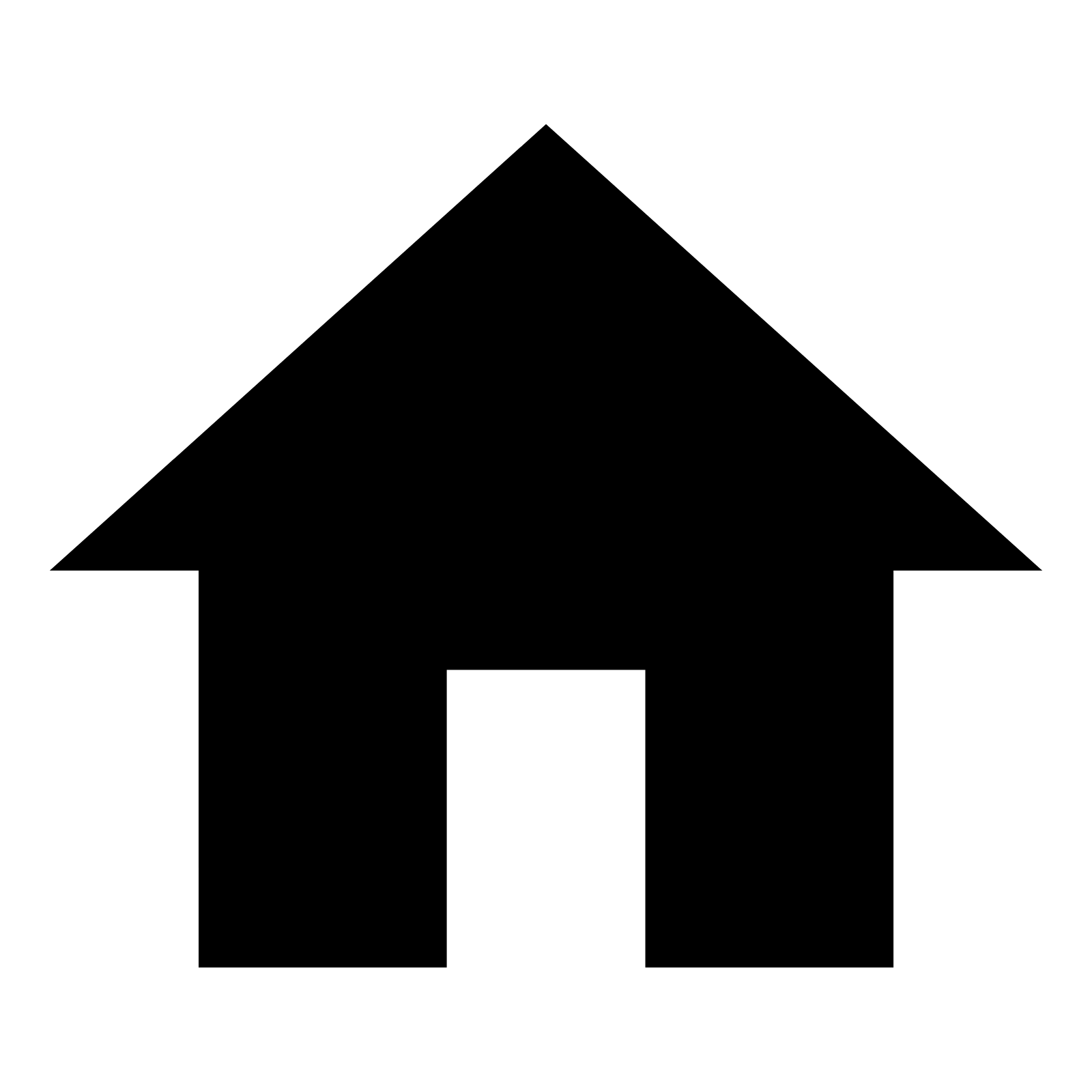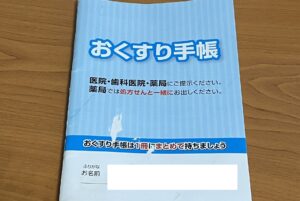こんにちは、たかしんです。
記事をご覧頂きありがとうございます。
今回は、ミニマリストである私のスマホの中身をご紹介します。
スマホの中をスッキリさせたい方の参考になれば幸いです。
↓前回の記事はコチラ
iPhoneの中身
早速ですが私の使っているiPhoneのホーム画面をご紹介します。
現在はこんな感じになっています↓

前回のホーム画面はこんな感じです↓
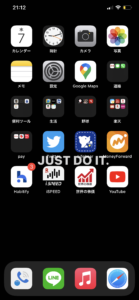
前回に比べてだいぶスッキリしました( ^ω^ )
主な変更点は下記の通りです。
- ショートカットの活用
- フォルダの廃止
- 壁紙の無地化
- アプリの厳選
それぞれについて解説します。
ショートカットの活用

1つ目は、ショートカットの活用です。
iPhoneには「ショートカット」というアプリが搭載されており
このアプリを使う事で様々な作業を自動化する事ができます。
以前は楽天ペイやPayPayなどの各種QRコード決済を利用する時に
「アプリを探す→起動する→支払う」という一連の作業を行っていましたが
これらの無駄な時間を短縮すべく、今回「QRコード決済」というショートカットを作成しました。
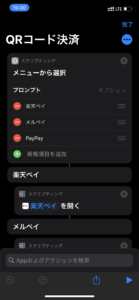
↑自分の好きな様にプログラムを組めるので、自分流のショートカットを作成して時間を節約しましょう!
このショートカットを使うと、各種QRコード決済アプリが一瞬で起動出来るようになります。
このショートカットのウィジェットをホーム画面に貼り付けて準備完了です。
使い方は以下の通りです。
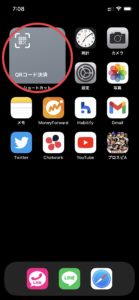
↑「QRコード決済」のウィジェットをタップすると・・・
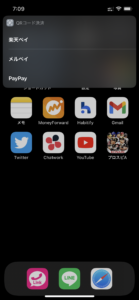
↑各種アプリが選択・起動できます。
ショートカットを活用する事で
アプリを探す無駄な手間が省けただけでは無く、
3つあった決済アプリを1つのウィジェットにまとめる事が出来、ホーム画面のシンプル化に成功しました。
ちなみにiOS14から導入された「スマートスタック」機能を活用すると
同じ場所に複数のウィジェットを重ねる事が出来る様になります。
(上下にスワイプする事で好きなウィジェットに切り替える事が出来ます)
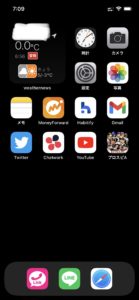
↑私は現在地の天気とQRコード決済を重ねて配置しています。
この機能を使いこなせば、さらなる省スペース化を実現する事が出来ます。
(洗濯機の上にランドリーラックを設置して、モノを置くイメージでしょうか笑)
※ショートカットやウイジェット機能についてここで解説すると長くなってしまうので
興味がある方は「iPhone ショートカット」でYouTubeを検索してみてください。
とても分かりやすい解説動画が沢山見つかります。
↓私が参考にしたのはコチラのPukutomoさんの動画です。
フォルダの廃止
2つ目は、フォルダの廃止です。
以前は多くのアプリをフォルダ分けしてホーム画面に配置していました。
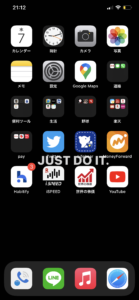
↑楽天、便利ツールなどカテゴリーごとにフォルダを作っていました。
しかし、どうしても見た目がごちゃついてしまうのと
使いたいアプリを開くまでにワンステップ無駄な手間が増えてしまう事が気になっていました。
そこでフォルダ分けをしなくても済む様に、ホーム画面に置いておくアプリを厳選し数を減らす事にしました。
具体的には
「スクリーンタイム」を参照して、使う頻度が多いアプリを洗い出し
本当によく(毎日)使うアプリのみをホーム画面に残しました。
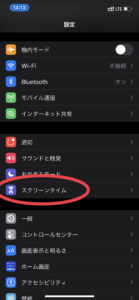
↑「設定」から「スクリーンタイム」を開きます。
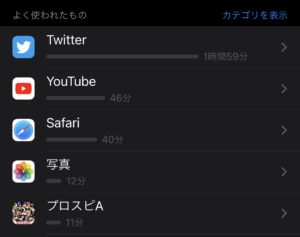
↑使用時間順にアプリが並んでいるので、本当によく使うアプリが一目瞭然です。
「楽天カード」や「楽天市場」など、たまにしか使わないアプリは
ホーム画面から排除しAppライブラリに移動しました。
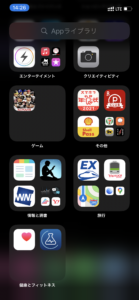
↑月1、週1の頻度で使うアプリは全てAppライブラリに格納しました。
さらにアプリの配置にもこだわり
よく使うアプリの中でも特に使用頻度の多いアプリを画面の左側に配置しました。
(私はいつも左手でスマホを持つので、操作性が向上します。)

↑QRコード決済、メモ、Twitterをよく使うので左側に配置しています。
フォルダを手放すと、ホーム画面がスッキリするだけでは無く
機能性が向上して時間の短縮にもなるので一石二鳥です。
壁紙の無地化
3つ目は、壁紙の無地化です。
これは読んで字の如くです。
背景画像を無地にする事で、よりスッキリとしたホーム画面になりました。
(目への影響を考えて常に「ダークモード」を利用しているので、壁紙は黒色です。)
アプリの厳選
4つ目は、アプリの厳選です。
先述の通り、毎日使うアプリのみをホーム画面に配置する事で
見た目や機能性を向上させました。
加えて、ここ数ヶ月使用していないアプリ(飲食店のクーポンアプリなど)は
iPhone上からアンインストールしました。
部屋のモノと同じで
しばらく使っていないアプリもどんどん手放していかないと、本当に重要なアプリが埋もれてしまいます。
まとめ
今回はミニマリストである私のスマホの中身をご紹介しました。
スマホの中も部屋と同じです。
使っていないアプリなど重要ではないモノが散乱していると
本当に重要なモノを見つけ出すのに時間がかかり、生産性が著しく低下してしまいます。
スマホのアプリも本当に使うモノだけを厳選して、無駄な時間やお金を費やさない様にしたいですね。
この記事が参考になれば幸いです。
最後までご覧頂きありがとうございました。
それでは。